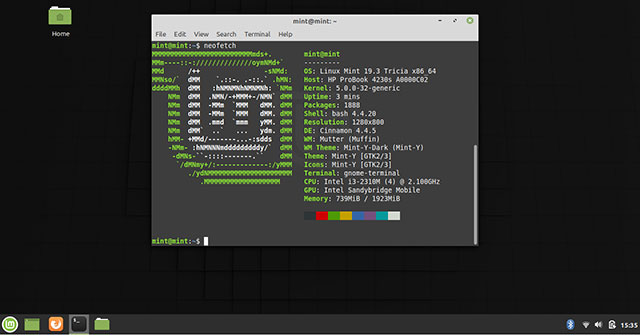Trong bài viết hôm nay, Quantrimang.com sẽ hướng dẫn bạn đọc cách nâng cấp từ Linux Mint 17.3 lên Linux Mint 19.3 mới nhất hiện có. Dưới đây là hướng dẫn từng bước để thực hiện việc này!
Tạo USB boot
Khi file ISO (linuxmint-19.3-cinnamon-64bit.iso) được tải xuống, đã đến lúc tạo USB boot. Đừng sử dụng dd và unetbootin! Linux Mint sẽ không thể boot từ USB.
Thay vào đó, hãy làm theo hướng dẫn chính thức về cách tạo phương tiện boot. Trên bản cài đặt Linux Mint đã có sẵn, nhấp chuột phải vào file ISO và mở nó bằng Disk Image Writer (hoặc Make bootable USB stick). Đối với các bản phân phối khác (hoặc thậm chí những hệ điều hành), công cụ mã nguồn mở Etcher được đề xuất.
Bài viết đã thành công khi sử dụng ứng dụng Disk Image Writer. Linux Mint đã boot chính xác từ USB.
Linux Mint 19.3 đã khởi động – phải làm gì tiếp theo?
Linux Mint là một “live image”. Bạn có thể thoải mái thử nghiệm và sử dụng Mint. Nhưng nếu muốn cài đặt Linux Mint, bạn phải mở ứng dụng thiết lập. Shortcut đến đó có thể được tìm thấy trên desktop và được đặt tên là “Install Linux Mint“. Khá tiện dụng phải không?
Thiết lập
Trình cài đặt là một thiết lập chỉ cần nhấp “Next, Next, Next” thuần túy. Nó bắt đầu với việc lựa chọn ngôn ngữ rồi đến bố cục bàn phím.
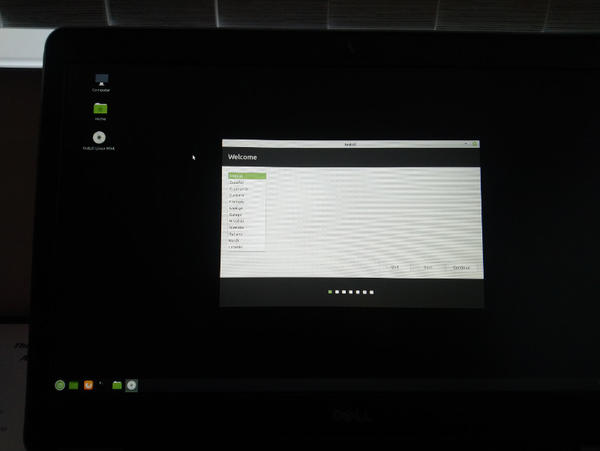
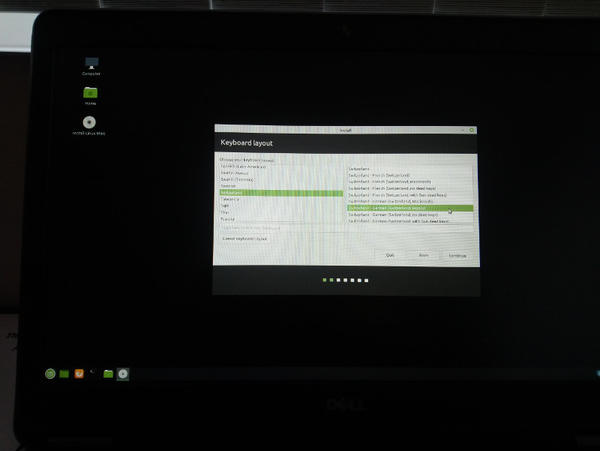
Cửa sổ tiếp theo là tạo kết nối với mạng không dây (nếu chưa được kết nối với mạng). Việc kết nối này cho phép trực tiếp tải xuống và cài đặt các công cụ của bên thứ ba (như driver và phần mềm độc quyền) phù hợp với phần cứng.
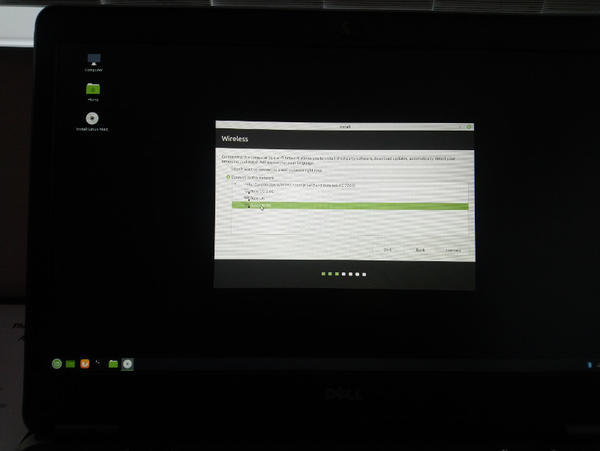
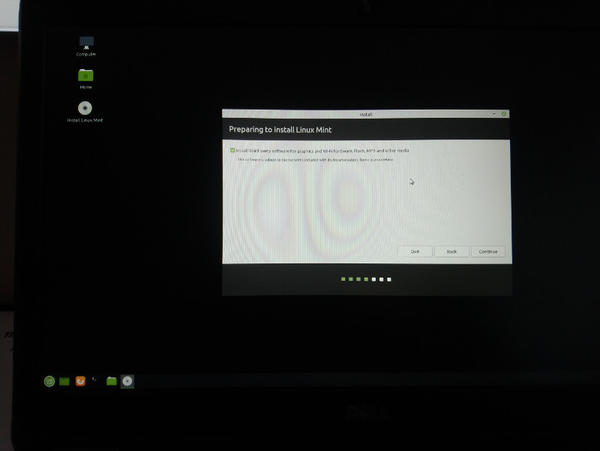
Bước tiếp theo là phần duy nhất trong thiết lập đòi hỏi kiến thức nâng cao. Câu hỏi Installation type (Kiểu cài đặt) có thể được trả lời bằng thiết lập cơ bản nhất (Erase disk and install Linux Mint – Xóa ổ đĩa và cài đặt Linux Mint), về cơ bản sẽ chỉ cài đặt Linux Mint trong một phân vùng root. Người dùng nâng cao có thể nhấp vào Something else. Tác giả bài viết cũng đã nhấp vào “Something else” và tự tạo hai phân vùng. Phân vùng đầu tiên có dung lượng 4GB (4096MB), cái còn lại là phân vùng root duy nhất được mount.
Lưu ý: Khi thực hiện nâng cấp từ bản cài đặt hiện có, tác giả bài viết đã xóa các phân vùng hiện có trước khi khởi chạy thiết lập bằng gparted từ live image.
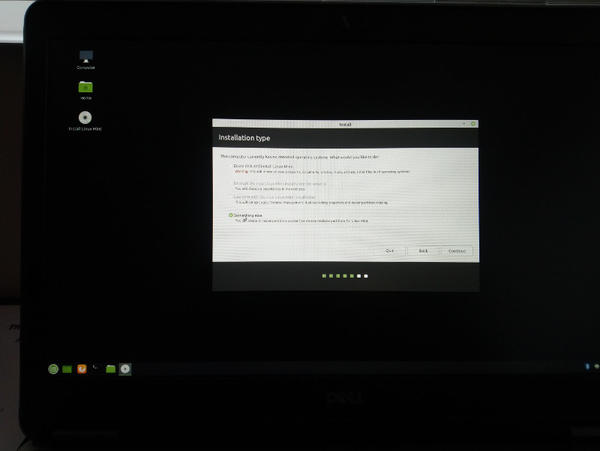
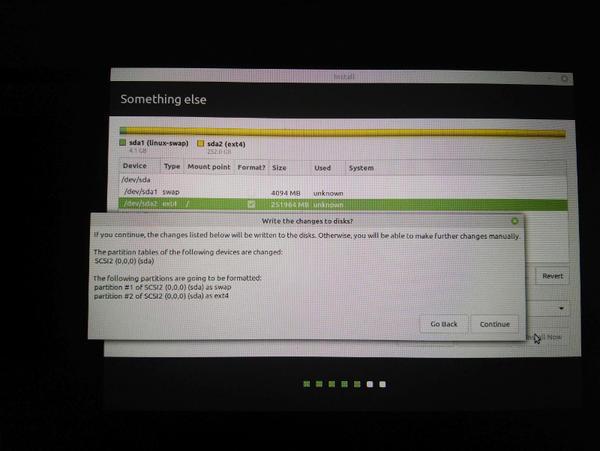
Sau khi thiết lập phân vùng ổ đĩa, bạn có thể chọn vùng/vị trí (múi giờ) rồi tạo user (đầu tiên).
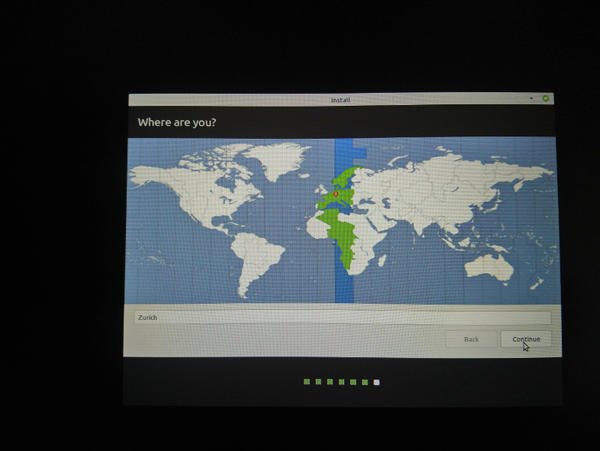
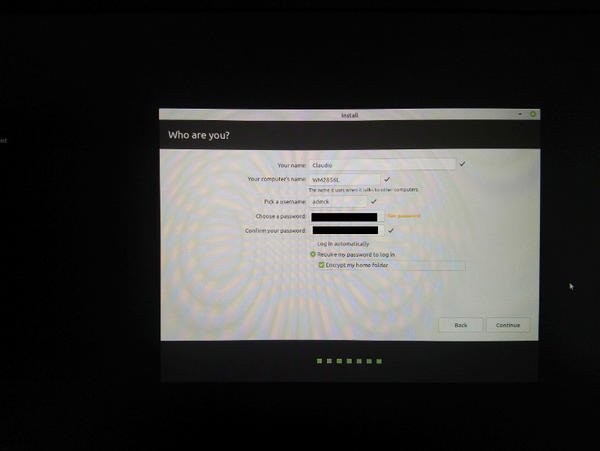
Sau cửa sổ người dùng này, quá trình cài đặt sẽ bắt đầu diễn ra. Khi cài đặt xong, có thể khởi động lại máy và (với phương tiện cài đặt đã được gỡ bỏ) Linux Mint 19.3 sẽ boot từ ổ HDD.